ЛОСКУТНОЕ (ПАТЧЕВОЕ) МОДЕЛИРОВАНИЕ
Куски Безье (лоскуты) прекрасно подходят для моделирования типа объектов, относящихся к разряду «органики». Или предметов с изначально плавными контурами. Для моделирования есть несколько способов, но все они включают в себя модификатор Edit Patch. Работа с ним и его команды очень напоминают работу с Edit Mesh, который вы проходили на следующем занятии.
Способы моделирования:
· Модели на основе примитивов;
· Модели из готовых лоскутов;
· Модели на основе кривых Безье.
Модели на основе примитивов
Задание: Сделать дверную ручку.
1. Создайте Plane. Придайте ей размер квадрата.
2. Примените модификатор Edit Patch.
3. В случае работы с лоскутами есть всего два типа вершин:
Coner (Угол) – между направляющими возникает угол;
Complanar (Компланарные) – направляющие зависимы.
Подумайте, как смоделировать ситуацию, изображенную на рисунке:
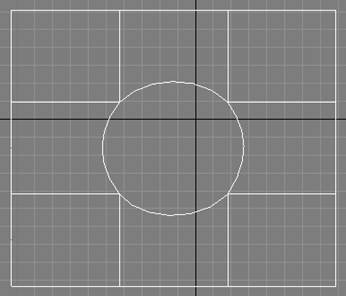
4. Средний лоскут приобрел форму круга. Выдавите его с помощью команды Extrude. Обратите внимание на параметр Outlining.
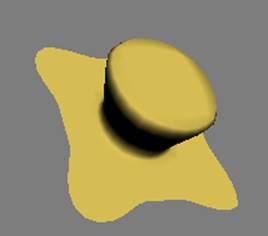
Модели из готовых лоскутов
Задание: Сделать морскую звезду. Будем делать только половинку звезды, а потом отразим ее зеркально.
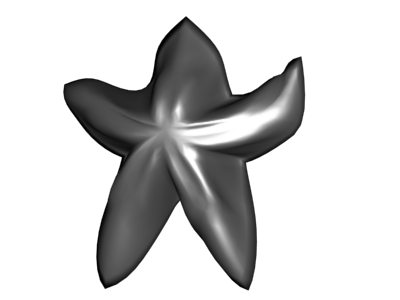
1. В окне проекции Front создайте стандартный объект типа Tri Patch (треугольный лоскут).
2. Примените модификатор Edit Patch и поверните сетку на 45°, чтобы диагональ, разделяющая куски, разместилась вертикально.
3. На уровне редактирования вершин, выделите все четыре угловые вершины двух кусков, щелкните правой кнопкой мыши и преобразуйте их к типу Corner.
4. Перемещая вершины и манипулируя маркерами касательных векторов, придайте сетке кусков форму, подобную показанной на рисунке. Это будет заготовка лицевой половины верхнего из пяти лучей звезды.
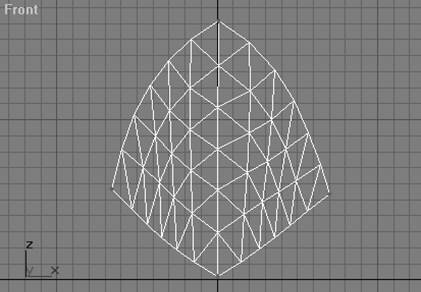
5. Чтобы придать сетке нужную выпуклость, придется работать сразу с несколькими окнами проекций. Выделите верхнюю вершину сетки в окне вида спереди. Перейдите в окно проекции вида справа. Плоская сетка в таком окне будет выглядеть как отрезок вертикальной линии. Переместите влево маркер касательного вектора, исходящего из верхней вершины, вниз, вдоль диагонали сетки.
6. Затем выделите нижнюю вершину сетки и также переместите ее влево. И маркерами касательных векторов двух боковых вершин, придадите сетке примерно такую форму, какая показана на рисунке.
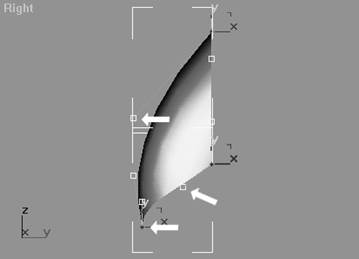
7. Для дальнейшего наращивания сетки переключитесь на уровень выделения ребер. Выделите в окне проекции вида спереди правое нижнее ребро сетки и щелкните на кнопке Add Tri (Добавить треугольный). К выделенному ребру автоматически присоединится новый треугольный кусок Безье. Этот кусок размещается программой так, чтобы без перегибов наследовать форму исходной сетки.
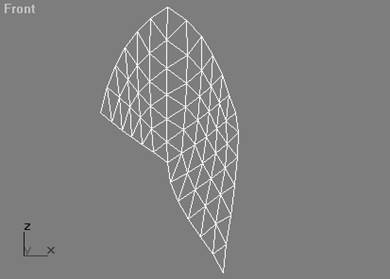
8. Форму нового куска требуется подправить. Переключитесь на уровень выделения подобъектов-вершин. Перемещая на виде спереди крайнюю вершину нового куска и манипулируя маркерами касательных векторов этой и двух других его вершин, придайте сетке форму, похожую на изображенную на рисунке.
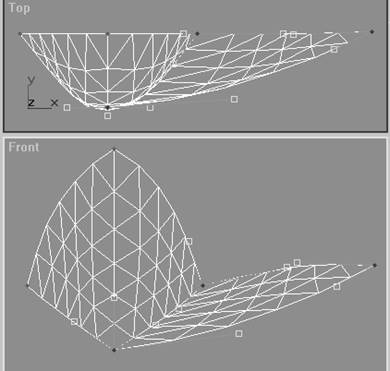
9. Переключившись на уровень работы с ребрами, выделите нижнее из свободных ребер только что добавленного куска и снова щелкните на кнопке Add Tri (Добавить треугольный). Произойдет дальнейшее наращивание площади сетки за счет добавления еще одного треугольного куска Безье. Вернувшись на уровень выделения вершин, настройте форму добавленного куска за счет перемещения маркеров касательных векторов. Не забудьте переместить нижнюю угловую вершину нового куска в окне вида сверху на линию зеркальной симметрии половинок создаваемой звезды. В итоге сетка должна принять вид, похожий на рисунок. Можно продолжать дальнейшее наращивание сетки аналогичным способом, начав с ребра, указанного на рисунке стрелкой.
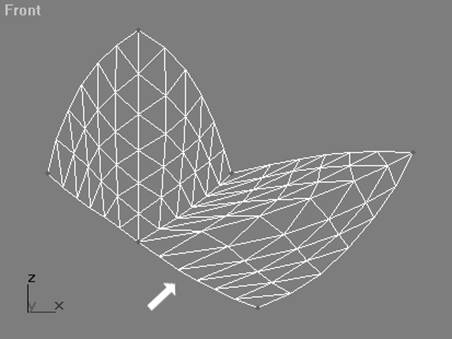
10. Продолжите наращивание сетки, добавляя новые куски любым из возможных способов, показавшимся вам более простым и подходящим. В итоге фронтальная половинка звезды должна принять вид, подобный показанному на рисунке
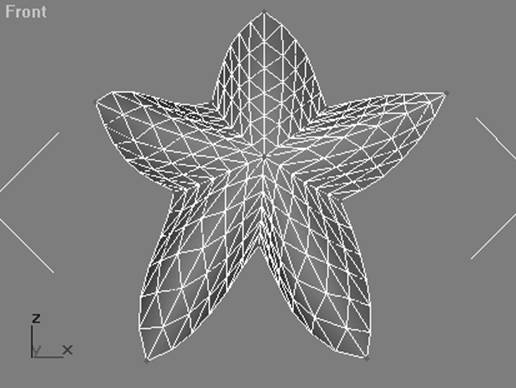
11. Теперь остается только создать зеркальную копию сформированной половинки звезды и соединить обе половины вместе. Переключитесь на уровень выделения объекта Editable Patch (Редактируемый кусок) в целом. Убедитесь, что вся сетка кусков выделена. Активизируйте окно вида справа. Щелкните на кнопке Mirror Selected Objects (Отразить выделенные объекты) главной панели инструментов. В появившемся окне диалога установите переключатель Clone Selection (Тип отражения) в положение Copy (Копия) и щелкните на кнопке OK. Будет создана зеркальная копия половинки звезды. Чтобы слить вершины новой сетки с вершинами первой половины звезды, требуется предварительно включить новую половину в состав исходной сетки. Щелкните на кнопке Attach (Прикрепить) свитка Geometry (Геометрия), а затем — на исходной половинке звезды.
12. С помощью кнопки Selected в разделе Weld попарно объедините нужные вершины.
Модели на основе кривых Безье
Задание: Моделирование мягкой мебели.
1. Построить прямоугольный сплайн, преобразовать его к типу редактируемых сплайнов и скруглить вершины командой Fillet.
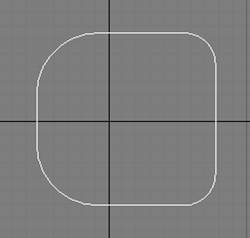
2. Скопировать исходный сплайн вверх, потом скопировать новый сплайн и уменьшить его. Потом уменьшенный перенести вниз. Выбрать самый нижний сплайн и к нему присоединить командой Attach все сплайны в порядке создания.
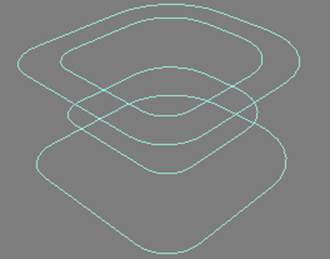
3. Примените модификатор Cross Section. В параметрах модификатора задать параметр Smooth. Получился трехмерный остов.
4. Теперь работа с каркасом. Применить модификатор Edit Spline. В режиме редактирования сегментов удалить две линии, которые мешают сесть в кресло.
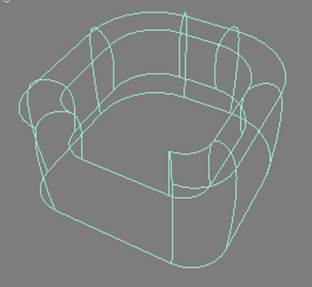
5. Подредактировать подлокотники. Удалить не нужные сегменты и добавить новые командой Create Line. Обязательно пользоваться нужно привязкой к вершинам или разовой привязкой (shift+контекстное меню).
6. Применить модификатор Surface, чтобы создать поверхность на основе готовых линий.
7. Применить модификатор Edit Patch, чтобы перейти к лоскутному моделированию. Командой Create создавать новые лоскуты. «Залатать дыры».
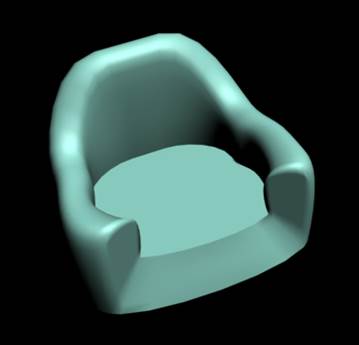
8. Самостоятельно создайте подушку на сиденье.
Уважаемый посетитель!
Чтобы распечатать файл, скачайте его (в формате Word).
Ссылка на скачивание - внизу страницы.